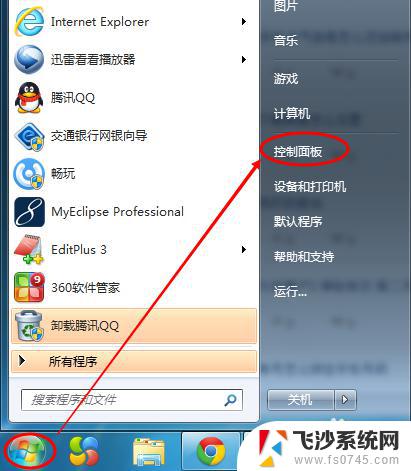window7怎么调节显示器亮度 Windows7系统如何调整屏幕亮度
更新时间:2024-03-21 14:59:43作者:xtyang
在使用Windows7系统时,经常会遇到需要调节屏幕亮度的情况,调节显示器亮度不仅可以提升观看体验,还可以减少眼睛疲劳。在Windows7系统中,调节屏幕亮度非常简单。用户只需打开控制面板,选择外观和个性化选项,然后点击调整屏幕亮度即可进行调节。通过简单的操作,就可以轻松地调整屏幕亮度,让视觉效果更加舒适。
具体方法:
1.方法一:
按下键盘的 win+X 组合快捷键。

2.然后在弹出的windows移动中心页面中,根据实际需要调整屏幕的亮度即可。
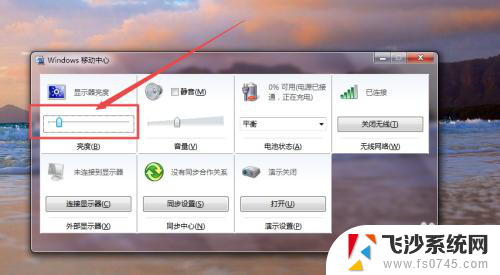
3.方法二:
点击桌面右下角的 电源图标,然后在弹出的页面中点击 调整屏幕亮度 选项。
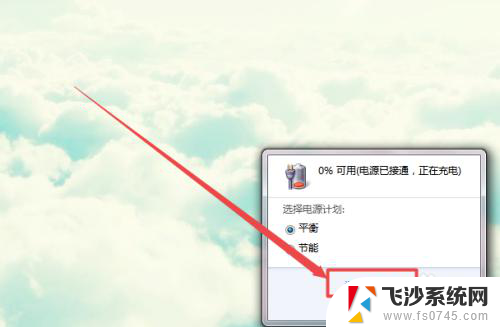
4.然后在打开的电源选项页面的最下方,根据实际需要调整亮度即可。
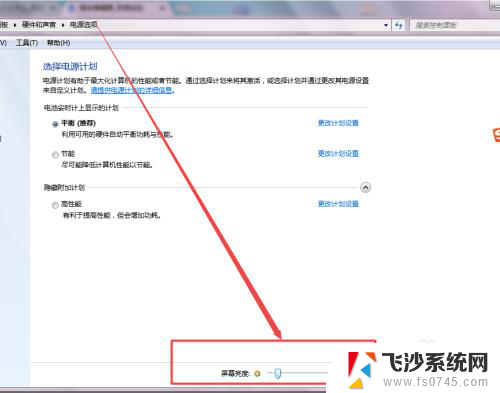
5.方法三:
在开始菜单中,点击控制面板选项;在打开的页面中点击 硬件和声音 选项。
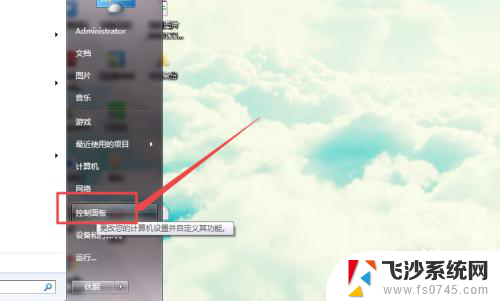
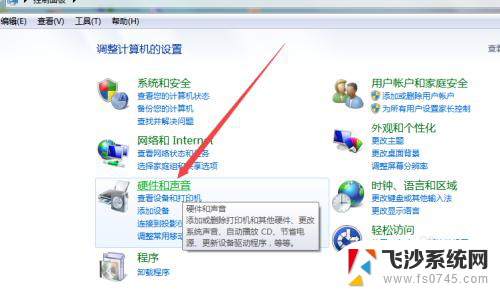
6.然后在打开的页面中点击 调整屏幕亮度 选项;在打开的页面的下面根据需要调整即可。
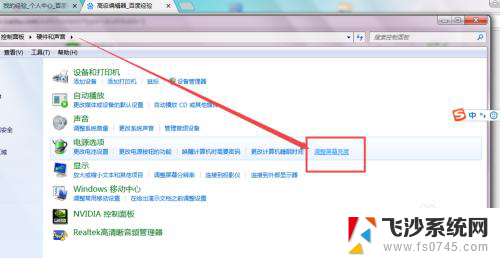
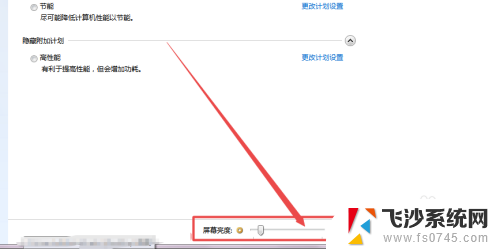
以上是关于如何调节显示器亮度的全部内容,如果还有不清楚的用户,可以参考以上步骤进行操作,希望对大家有所帮助。